Corrigir o erro Halo Infinite No Ping para nossos Data Centers no Windows 11

Halo Infinite foi pré-lançado pela Microsoft com conteúdo multiplayer(multiplayer content) na fase beta aberta(open beta phase) . Os jogadores que estavam empolgados em experimentá-lo antes do lançamento formal do jogo em 8 de dezembro(December 8) deste ano já se depararam com vários erros. Nenhum ping em nossos datacenters detectado(No ping to our datacenters detected) já está assombrando os jogadores da fase beta, tornando-os incapazes de jogar o jogo. Embora seja compreensível enfrentar esse problema antes que o jogo seja lançado publicamente, encontramos alguns métodos de ajustes sobre como corrigir o erro (Error)Halo Infinite No Ping para nossos Data Centers no Windows 11 . Leia esse artigo, para descobrir mais.

Como corrigir o erro Halo Infinite No Ping para nossos data centers no Windows 11(How to Fix Halo Infinite No Ping to our Data Centers Error in Windows 11)
Como o jogo ainda é novo com apenas uma minoria de jogadores, a razão por trás do erro ainda é desconhecida. Nenhum erro de ping é bastante frequente quando os jogadores iniciam o jogo e tentam abrir o lobby multiplayer(try to open the multiplayer lobby) . Algumas outras causas possíveis são:
- Conexão de internet ruim
- Interrupção ou sobrecarga do servidor
- Um bug na versão beta aberta
- (ISP)Porta do servidor(server port) de bloqueio de ISP necessária para o multiplayer
Método 1: Verifique se há interrupção do servidor(Method 1: Check for Server Outage)
- Em primeiro lugar, como o jogo ainda está em fase beta(beta phase) aberta , os desenvolvedores precisam executar rotinas de manutenção( to execute maintenance routines) regularmente, o que pode causar interrupções no servidor.
- Da mesma forma, você pode ter um problema semelhante se houver muitos usuários tentando se conectar( too many users attempting to connect) aos servidores Halo ao mesmo (Halo)tempo, causando(time cause) sobrecarga nos servidores.
1. Se houver uma interrupção de qualquer tipo, você pode verificar o site oficial de suporte do Halo(Halo Support) .
2. Como alternativa, verifique seu status no Reddit , Twitter ou Steam para verificar o mesmo.
Você precisará aguardar algumas horas para que a equipe de suporte do Halo(Halo support) corrija o erro Nenhum ping em nossos data centers detectados.
Leia também:(Also Read:) Corrigir Ethernet não tem um erro de configuração de IP válido(Valid IP Configuration Error)
Método 2: reinicie seu roteador Wi-Fi(Method 2: Reboot Your Wi-Fi Router)
Seu roteador de internet(internet router) pode ter problemas se estiver sobrecarregado com várias solicitações de conexão de todos os dispositivos conectados a ele. Portanto(Hence) , é aconselhável desconectar todos os dispositivos que possam estar sobrecarregando a largura de banda da rede(network bandwidth) . Desligar o roteador e reiniciá-lo é chamado de ciclo de energia, o(power cycling) que o ajuda a funcionar corretamente e resolve problemas como Nenhum erro de ping no Halo Infinite . Siga as etapas abaixo para reiniciar seu roteador Wi-Fi:
1. Encontre o botão ON/OFF na parte traseira do seu roteador.
2. Pressione o botão Power(Power button) uma vez para DESLIGAR o roteador.

3. Agora, desconecte o cabo de alimentação (disconnect the power cable ) e espere(wait) até que a energia seja totalmente drenada dos capacitores.
4. Reconecte(Reconnect) o cabo e ligue-o.
5. Reconecte-se à rede e reinicie o Halo Infinite( relaunch Halo Infinite) para ver se isso resolveu o problema. Se não tiver, pressione o botão Redefinir(Reset button) para redefini-lo.
Método 3: Reinicie o Halo Infinite
(Method 3: Restart Halo Infinite
)
Veja como corrigir o erro Halo Infinite No Ping to Our Data Centers no (Centers)Windows 11 reiniciando o jogo:
1. Pressione Ctrl + Shift + Esc keys simultaneamente para abrir o Gerenciador de Tarefas(Task Manager) .
2. Na guia Processos(Processes) , procure por Halo Infinite e clique com o botão direito nele.
3. Clique em Finalizar tarefa(End task) no menu de contexto(context menu) que aparece para fechar o jogo.
Nota:(Note:) Aqui mostramos o Microsoft Teams como um exemplo abaixo.

Leia também:(Also Read:) Como desativar programas de inicialização(Startup Programs) no Windows 11
Método 4: Execute o solucionador de problemas de conexões com a Internet
(Method 4: Run Internet Connections Troubleshooter
)
Nenhum ping em nossos datacenters para Halo Infinite Multiplayer Experience no Windows 11 também está relacionado à sua conexão(internet connection) com a Internet . Assim, você pode solucionar problemas de sua conexão(internet connection) com a Internet executando o solucionador de problemas integrado do Windows(Windows troubleshooter) , da seguinte maneira:
1. Pressione as Windows + I keys juntas para abrir o aplicativo Configurações(Settings) .
2. Na guia Sistema , role para baixo e clique em (System)Solução(Troubleshoot) de problemas , conforme mostrado.

3. Clique em Outros solucionadores(Other troubleshooters) de problemas na seção Opções(Options) .
4. Clique em Executar (Run ) para conexões com a Internet(Internet Connections) , conforme ilustrado.

Método 5: Verifique a integridade dos arquivos do jogo(Method 5: Verify Integrity of Game Files)
Siga as etapas listadas abaixo para corrigir o erro (Error)Halo Infinite No Ping em nossos Data Centers no Windows 11 , atualizando o jogo e verificando a integridade dos arquivos de software do jogo :(game software)
1. Clique no ícone Pesquisar(Search icon) e digite Steam , depois clique em Abrir(Open) .

2. Na janela Steam , vá para a aba LIBRARY .

3. Clique em Halo Infinite no painel esquerdo.
4. Selecione a opção Atualizar(Update) , se houver uma atualização disponível para o jogo.
5. Quando a atualização estiver concluída, clique com o botão direito do mouse em Halo Infinite no painel esquerdo e selecione Propriedades…(Properties…) no menu de contexto(context menu) , conforme ilustrado abaixo.

6. Clique em LOCAL FILES no painel esquerdo.
7. Em seguida, clique em Verificar integridade dos arquivos de software…(Verify integrity of the software files…) mostrado em destaque.
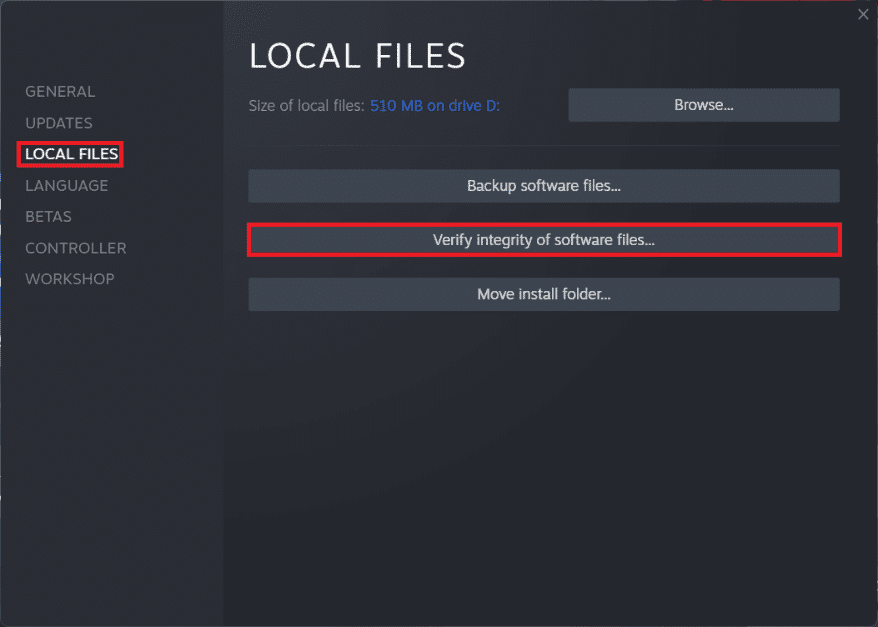
O Steam verificará, reparará e substituirá automaticamente quaisquer arquivos relacionados ao jogo que estejam ausentes ou corrompidos.
Leia também:(Also Read:) Corrigir aplicativos não podem abrir no Windows 11
Método 6: Use uma rede Wi-Fi diferente(Method 6: Use Different Wi-Fi Network)
Pode haver conflito de rede(network conflict) entre os servidores Halo e seu ISP , o que pode levar ao erro Nenhum ping em nossos data centers detectados no Windows 11 . Portanto, para resolver isso,
1. Experimente uma rede Wi-Fi diferente(different Wi-Fi network) para se conectar à Internet.
2. Ou tente usar um cabo LAN(LAN cable) . Isso melhora a velocidade da internet e elimina os problemas causados pela força do sinal.

3. Como alternativa, entre em contato com seu provedor (contact your (ISP)) de serviços de Internet(internet service provider) (ISP) e solicite que ative o encaminhamento de porta(enable port forwarding) , necessário para jogar com vários jogadores(multiplayer play) no Halo Infinite .
Método 7: Conecte-se ao Mobile Hotspot(Method 7: Connect to Mobile Hotspot)
1. Se você estiver restrito a apenas uma conexão de rede(network connection) , poderá usar seu smartphone como um ponto de acesso móvel(use your smartphone as a mobile hotspot) para se conectar à Internet. Um ponto de acesso móvel pode não fornecer a velocidade e a robustez(speed and robustness) de um roteador Wi-Fi adequado, mas pode ajudá-lo a verificar se você está realmente com problemas por causa do seu provedor(ISP) principal .

2. Observa-se também que conectar-se a um hotspot móvel e, em seguida , retornar(switching back) à sua conexão principal com a Internet corrige o erro. Então vale a pena um tiro.
3. A maioria dos smartphones hoje oferece opções como tethering USB (USB tethering) e internet via Bluetooth(and internet over Bluetooth) também.

Leia também:(Also Read:) Corrigir Halo Infinite Todos os membros do Fireteam não estão na (Fix Halo Infinite All Fireteam)mesma versão(Same Version) no Windows 11
Método 8: Use a Rede Privada Virtual
(Method 8: Use Virtual Private Network
)
Outra razão por trás do Halo Infinite Nenhum(Halo Infinite No) erro de ping pode ser um conflito entre os servidores Halo e seu ISP , o que pode resultar em problemas de incompatibilidade no jogo. Se nenhum dos procedimentos anteriores funcionou, resolva Halo Infinite No Ping to our Data Centers Error in Windows 11 is using a VPN service . Leia nosso guia sobre Como(How) configurar uma VPN no Windows 10 aqui.
A única desvantagem(drawback) dessa solução é que você não poderá usá-la no seu console Xbox, pois está relatando um problema sem ping(No ping) para nossos datacenters detectados.
Método 9: Encaminhamento de porta(Method 9: Port Forwarding)
Outra maneira de corrigir o Halo Infinite No Ping para nossos data centers no Windows 11 é por encaminhamento de porta(port forwarding) .
Observação: as configurações de (Note:) encaminhamento de porta(Port Forwarding) variam de acordo com o fabricante e o modelo do roteador(router manufacturer & model) .
1. Primeiramente, você precisa encontrar o endereço do Gateway Padrão do seu roteador( Default Gateway address of your router) executando o comando ipconfig /allPrompt de Comando(Command Prompt) , conforme ilustrado abaixo.

2. Inicie o seu navegador da web(web browser) e vá para o endereço do seu Router Default Gateway .
3. Aqui, insira suas credenciais de login(Login Credentials) .
4. Em seguida, navegue até a opção Port Forwarding ou Virtual Server e clique no botão Add .
5. Em seguida, insira a porta UDP(UDP port) como 3075 .
Nota:(Note:) Junto com a porta acima,(above port) você também precisa inserir as portas necessárias para a rede Xbox(Xbox network) . Leia mais para conhecer as portas de rede usadas pelo Xbox( know the network ports used by Xbox) .

6. Por fim, clique no botão Salvar (Save ) ou Aplicar (Apply ) para salvar as alterações.
7. Em seguida, reinicie o roteador e o PC(Restart your router and PC) . Verifique se o problema foi resolvido agora.
Recomendado:(Recommended:)
- Como ativar o modo de representação gráfica da calculadora(Calculator Graphing Mode) no Windows 10
- Corrigir a personalização do Halo Infinite(Fix Halo Infinite Customization) não carregando no Windows 11
- Como ocultar o nome da rede WiFi(Hide WiFi Network Name) no Windows 11
- Como alterar o servidor DNS(DNS Server) no Windows 11
Esperamos que este artigo tenha ensinado(article taught) a você como corrigir o erro Halo Infinite No Ping para nossos Data Centers no Windows 11(fix Halo Infinite No Ping to our Data Centers Error in Windows 11) . Estamos ansiosos para ver suas sugestões e perguntas na seção de comentários(comment section) abaixo. Informe-nos se você encontrou uma solução alternativa para o erro por conta própria. Até(Till) lá, Jogo(Game) !
Related posts
Corrigir Halo Infinite Todos os membros do Fireteam não estão na mesma versão no Windows 11
Corrigir a personalização do Halo Infinite não carregando no Windows 11
Corrigir erro crítico de processo morto no Windows 11
Corrigir erro de dispositivo de inicialização inacessível no Windows 11
Fix Minecraft Error Falha ao Write Core Dump
Fix Facebook Messenger Waiting para Network Error
Como baixar o Google Maps para Windows 11
Fix Error TVAPP-00100 em Xfinity Stream
Fix io.netty.channel.AbstractChannel $ AnnotatedConnectException Error em Minecraft
6 maneiras de corrigir o código de erro Netflix M7121-1331-P7
Como corrigir o erro “Este aplicativo foi bloqueado pelo administrador do sistema” no Windows
Fix Windows Update Error Code 0x80072efe
Fix Error 0X80010108 No Windows 10
Fix Windows 10 Updates Wo não Install Error
Corrigir o erro "O disco não tem espaço suficiente para substituir clusters ruins" no Windows
Fix Este PC não pode executar o erro Windows 11
Fix Error 651: O modem (ou outro dispositivo de conexão) relatou um erro
Fix Windows Update Error 0x800704c7
Fix Windows Update Error 0x80070020
Fix Developer Mode package não conseguiu instalar Error code 0x80004005
